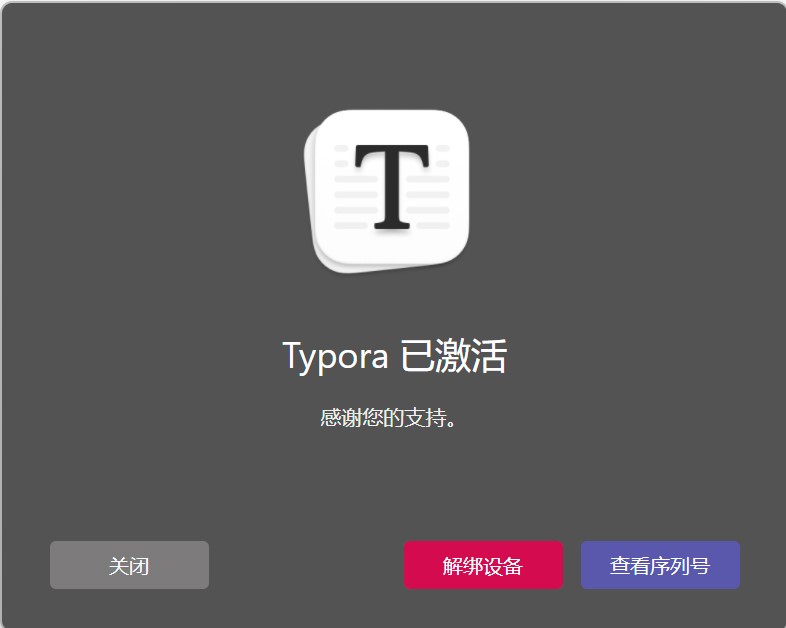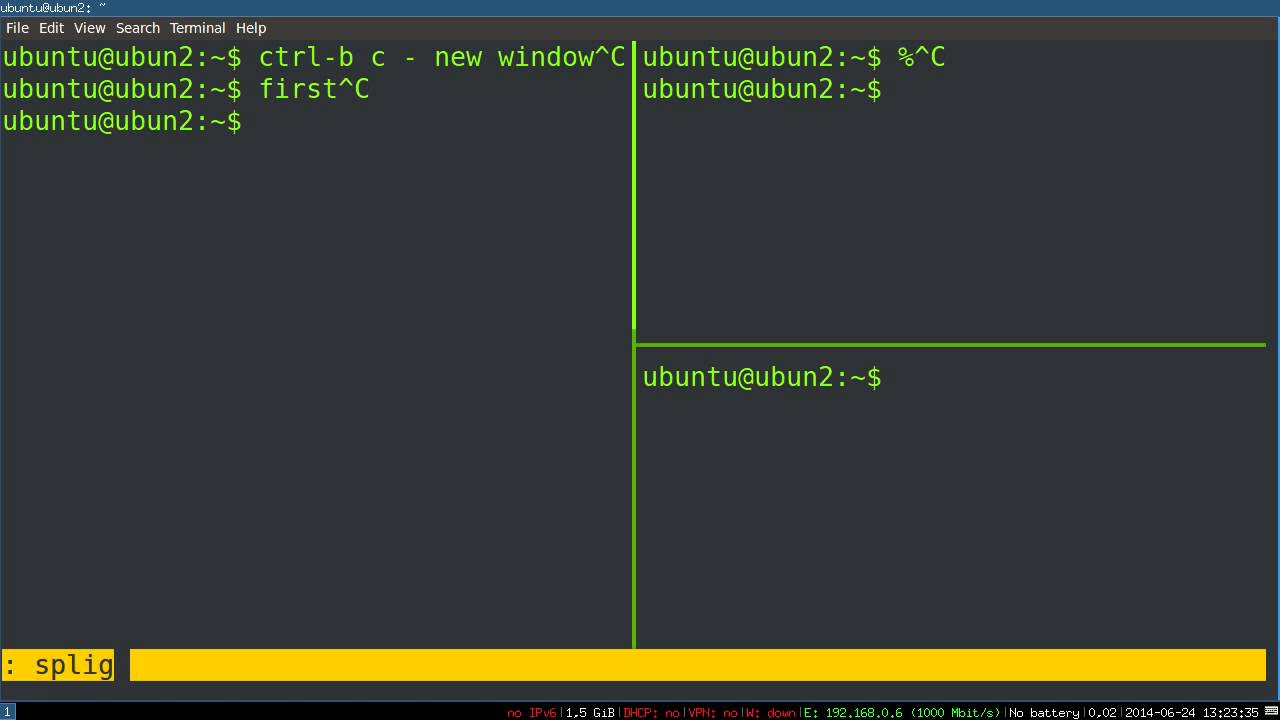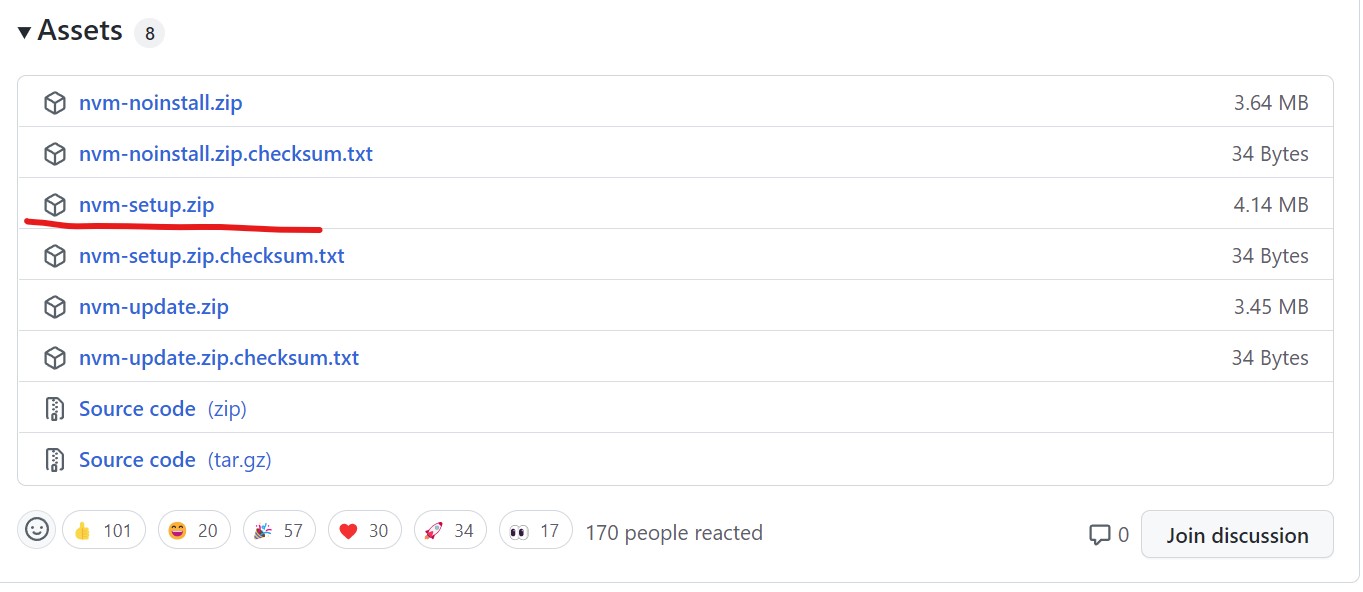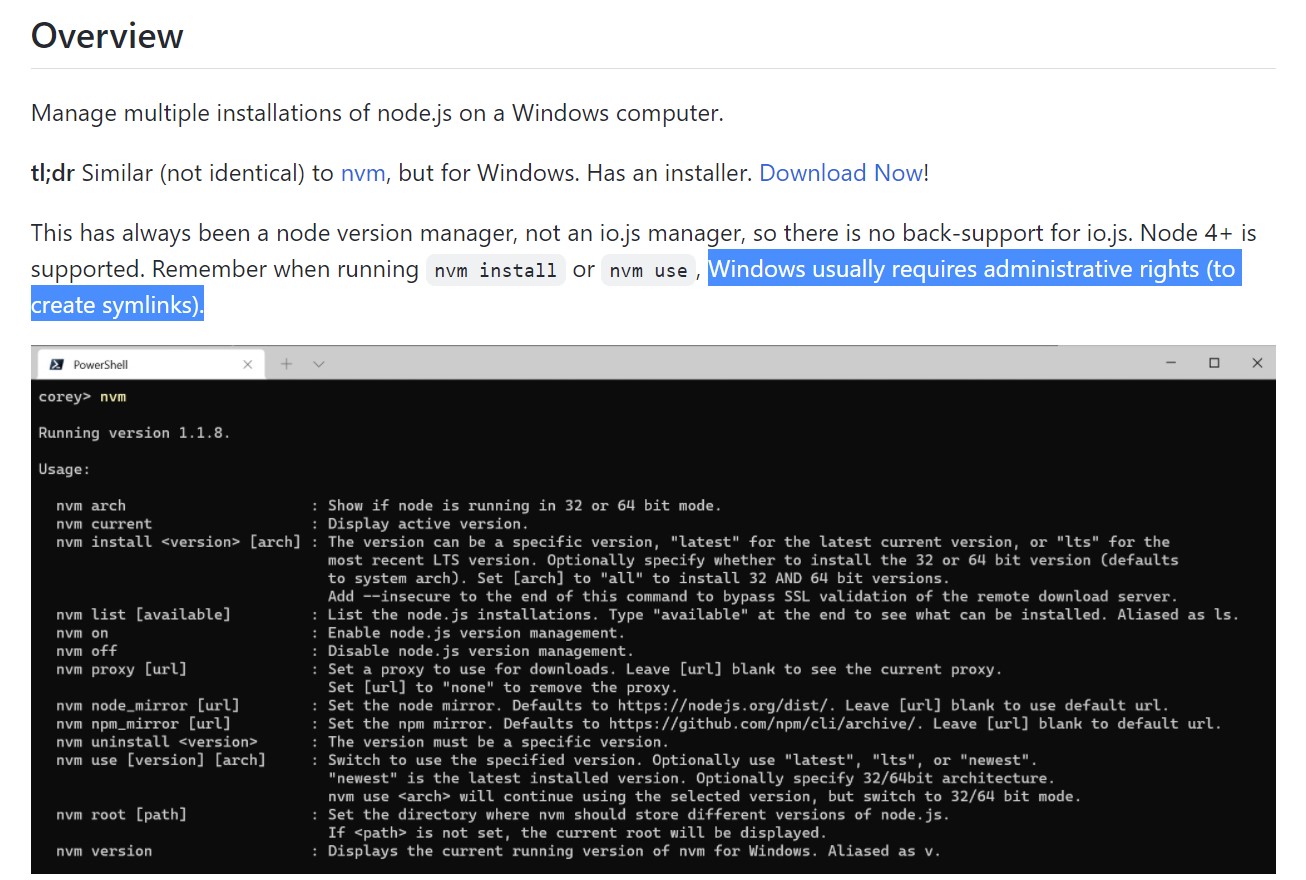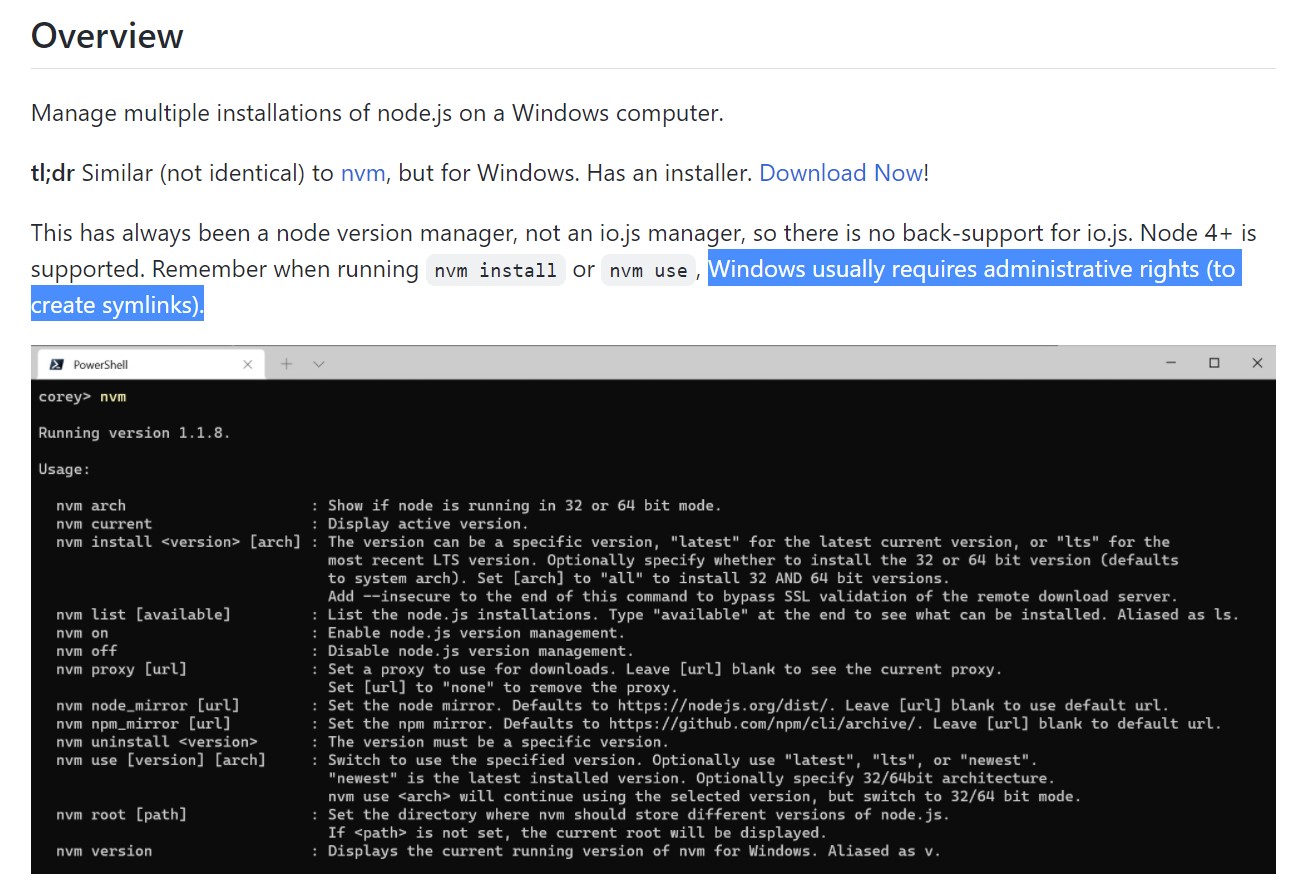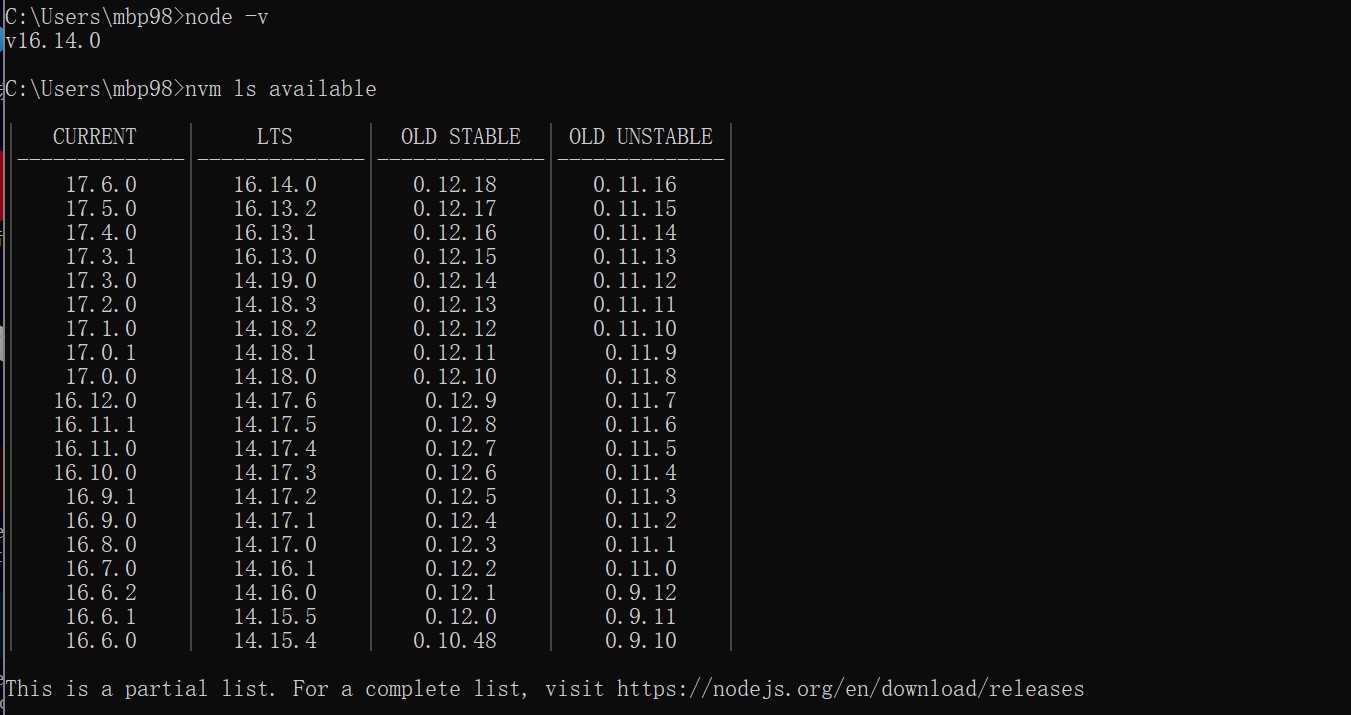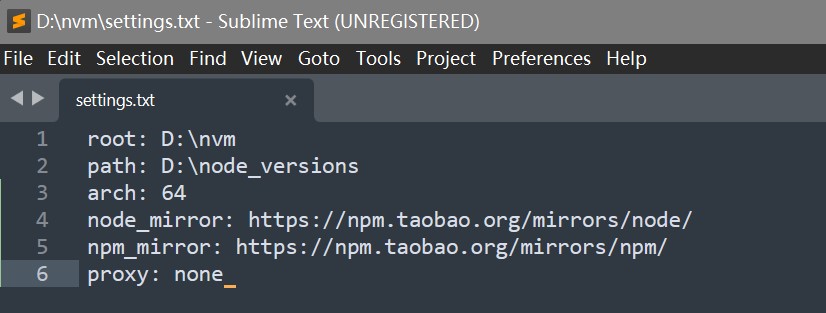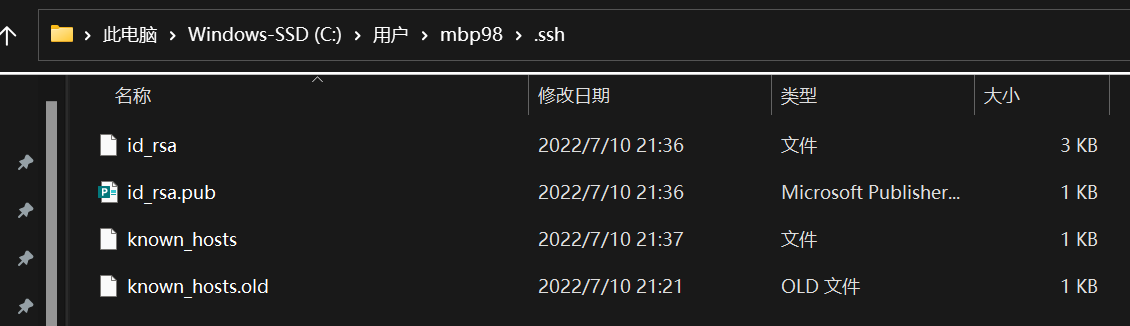nssm: https://nssm.cc/download 选择release版本
下载好解压至任意盘符,然后把win64加入到系统环境变量

之后就可以在终端使用nssm快捷指令
建议使用
nssm install appName # 执行此命令会弹出一个窗口让你定义工作目录 和 可执行文件目录
nssm start appName
nssm stop appName
nssm restart appName
nssm remove appName
nssm status appName

通过在运行窗口输入 services.msc 可以找到 appName这个服务。